Solucionar el problema de Ping pero no Escritorio Remoto
Puedo hacer ping pero no puedo acceder al escritorio remoto - Este frustrante problema técnico probablemente ha afectado a muchos de nosotros que necesitamos acceder a dispositivos de forma remota. Intenta conectarse a un ordenador a través del Protocolo de Escritorio Remoto (RDP), pero falla. Sin embargo, extrañamente, puedes hacer ping a ese mismo ordenador. ¿Qué ocurre?

En este artículo, exploraremos las causas más comunes de los errores "puedo hacer ping pero no puedo acceder al escritorio remoto", además de soluciones probadas para que el acceso remoto vuelva a funcionar. Con las correcciones adecuadas, puede desterrar las frustraciones cuando se produce este error.
Sigue leyendo para dominar formas eficaces de solucionar problemas y restaurar el acceso remoto sin problemas.
Parte 1: Razones comunes
Cuando se puede hacer ping a un ordenador pero no se puede acceder a él por escritorio remoto, el problema no es la conectividad de red. Después de todo, hacer ping con éxito demuestra que la comunicación básica de red funciona. El problema está en otra parte - a menudo debido a problemas de configuración en el ordenador remoto.
Algunos culpables comunes detrás de «puede hacer ping pero no puede escritorio remoto» errores incluyen:
1. Escritorio Remoto desactivado - Si la función de Escritorio Remoto no está activada en el ordenador de destino, los intentos de conexión a través de RDP fallarán. Compruebe siempre que Escritorio Remoto está activado.
2. Firewall bloqueado - Incluso con Remote Desktop activado, los firewalls pueden bloquear el puerto RDP 3389. Configure los cortafuegos para permitir las conexiones de Escritorio Remoto.
3. Credenciales incorrectas - Proporcionar un nombre de usuario/contraseña incorrectos impedirá las conexiones RDP. Compruebe dos veces que las credenciales son correctas.
4. Conflictos de puertos - Si otra aplicación utiliza el puerto por defecto 3389 de RDP, surgen conflictos. Cambie el puerto si es necesario para resolver los conflictos.
5. Problemas con los servicios de Escritorio Remoto - A veces los servicios relacionados se detienen o tienen problemas, interrumpiendo las sesiones RDP. Reiniciar los servicios a menudo ayuda.
La solución de problemas debe empezar por comprobar estas causas comunes antes de explorar otras posibles razones. Con el diagnóstico correcto, puede hacer que RDP vuelva a funcionar.
Parte 2: Arreglos para «puede hacer ping pero no puede escritorio remoto Windows»
Si te encuentras con el problema "puedo hacer ping pero no puedo usar el escritorio remoto", hay varios pasos que puedes seguir para resolver el problema y restaurar el acceso remoto.
Sigue estos métodos para reparar RDP y conseguir que tu escritorio remoto funcione de nuevo:
1Comprobar que el puerto no está bloqueado por un cortafuegos
Un culpable común que impide las conexiones RDP incluso cuando el ping funciona es un cortafuegos que bloquea el puerto del Protocolo de Escritorio Remoto. Windows utiliza el puerto 3389 para RDP por defecto.
Para comprobar si un cortafuegos es un problema:
Paso 1: Escribe permitir una aplicación a través del firewall de windows en el cuadro de búsqueda y haz clic en “Abrir”.
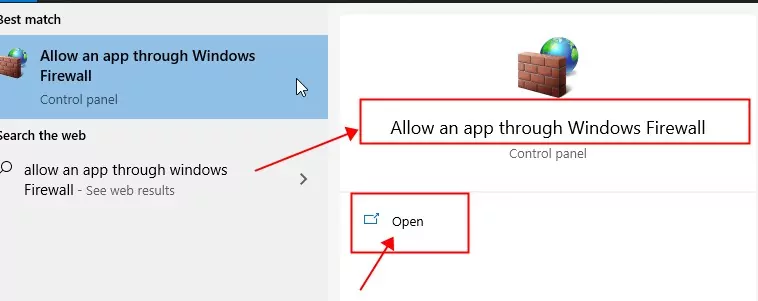
Paso 2: Haz clic en "Cambiar configuración", localiza "Escritorio Remoto" y permítelo en redes Privadas y Públicas.
Con el cortafuegos correctamente configurado para permitir el Escritorio Remoto, el error debería resolverse en muchos casos.
2Asegúrate de que RDP está Activado
El Escritorio Remoto debe estar explícitamente habilitado en cualquier ordenador Windows para que las conexiones RDP tengan éxito.
Para comprobar si éste es el culpable
En el ordenador remoto, abra Configuración > Sistema > Escritorio remoto y compruebe que la opción «Habilitar Escritorio remoto» está activada.
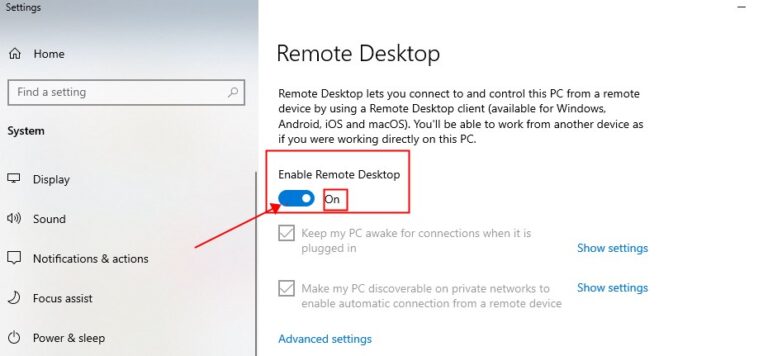
Nota:
- En las ediciones Pro de Windows, el Escritorio remoto está disponible en la configuración del sistema. Para las ediciones Home, tendrás que habilitarlo a través del Editor del Registro u otros métodos. Consulta la documentación de Windows.
- Comprueba que hay al menos una cuenta de usuario en el ordenador remoto que está autorizada para aceptar conexiones RDP.
- Confirma que las utilidades remotas de terceros están deshabilitadas, para evitar posibles conflictos.
3Comprobar la conexión inalámbrica
Aunque hacer ping al ordenador remoto indica una conectividad de red básica, los fallos inalámbricos pueden interrumpir ocasionalmente el Escritorio Remoto.
Para descartar problemas inalámbricos:
- En el ordenador remoto, desactive la conexión inalámbrica y utilice en su lugar una conexión Ethernet por cable.
- Intenta conectarte mediante RDP a través de la conexión por cable.
- Si la conexión inalámbrica falla, soluciona el problema del entorno inalámbrico: interferencias en la señal, distancia del punto de acceso, etc.
- Además, actualiza los controladores del adaptador inalámbrico en el ordenador remoto por si eso ayuda a estabilizar la conectividad inalámbrica.
La verificación de una red cableada estable descarta que la raíz de tus problemas con RDP sea una red inalámbrica temperamental.
4Comprobar la contraseña
Una causa fácil de pasar por alto de los fallos de RDP es una contraseña incorrecta .
Comprueba dos veces que:
- Estás utilizando el nombre de usuario correcto en el ordenador remoto. Puede haber errores tipográficos.
- La contraseña de la cuenta que estás introduciendo es correcta. De nuevo errores tipográficos, o quizás una contraseña cambiada/restablecida y todavía estás usando credenciales antiguas.
- Intenta acceder remotamente al ordenador como administrador local si es posible, en lugar de con una cuenta de usuario estándar. Los derechos de administrador local proporcionan una mayor capacidad de resolución de problemas.
- Restablece la contraseña de la cuenta de usuario en el ordenador remoto y vuelve a intentar RDP con la nueva contraseña si sospechas que hay problemas de credenciales.
5Reiniciar la configuración de Escritorio remoto
A veces, los servicios y configuraciones de Escritorio Remoto pueden atascarse en estados problemáticos que interrumpen la conectividad. El simple reinicio de estos servicios suele resolver el problema.
Para reiniciar los servicios de Escritorio remoto:
- Paso 1. Pulsa Win + R para abrir el cuadro de diálogo Ejecutar, escribe "services.msc" y haz clic en "Aceptar".

- Paso 2. Localiza los servicios «Configuración de Escritorio Remoto» y "Servicios de Escritorio Remoto".
- Paso 3. Haz clic con el botón derecho del ratón en cada uno de ellos y selecciona Reiniciar en el menú contextual.

- Paso 4. Dale unos minutos para reiniciar completamente los servicios antes de reintentar tu conexión RDP.
- Paso 5. También puede reiniciar el ordenador remoto por completo para asegurar un reinicio completo de todos los servicios.
Una vez que los servicios de Escritorio Remoto se hayan recargado correctamente, es de esperar que en adelante no se produzcan errores del tipo «puedo hacer ping pero no puedo acceder al escritorio remoto».
6Mejor alternativa - Airdroid Remote Support
Si has probado todos los pasos de solución de problemas, pero el problema de «puede hacer ping pero no puede escritorio remoto» persiste, considera la posibilidad de utilizar una alternativa software de acceso remoto como a RDP. Soluciones como Airdroid proporcionan conexiones remotas fáciles de usar y fiables.
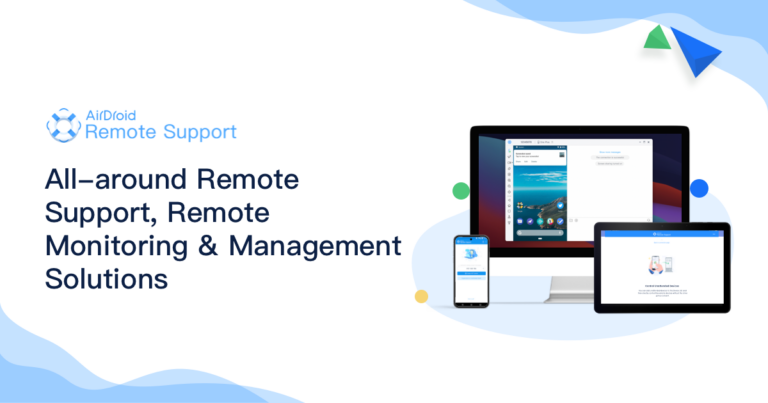
Las principales ventajas sobre RDP incluyen:
- Funciona en todas las ediciones de Windows, incluida la Home.
- No requiere redireccionamiento de puertos ni VPN para el acceso externo.
- Transferencia de archivos, grabación de pantalla, chat y otras herramientas de colaboración.
- Prueba gratuita para uso personal y de pequeñas empresas.
Las utilidades remotas como Airdroid te ofrecen acceso remoto sin estrés como copia de seguridad cuando el RDP integrado falla y resulta difícil de solucionar.
Parte 3: Preguntas frecuentes
Parte 4: Conclusión
Los errores «puedo hacer ping pero no puedo acceder al escritorio remoto» pueden ser una experiencia frustrante. Sin embargo, un poco de solución metódica de problemas para diagnosticar la causa subyacente puede hacer que el acceso remoto funcione de nuevo.
Con la solución adecuada, puede superar los problemas de RDP y disfrutar de experiencias de escritorio remoto sin problemas. Para los problemas complicados de RDP, el software de acceso remoto proporciona una alternativa sencilla para conexiones fiables. Con herramientas y técnicas sólidas, «puedo hacer ping pero no puedo usar el escritorio remoto» no tiene por qué congelar su acceso remoto.

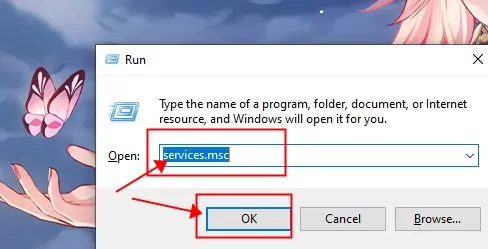
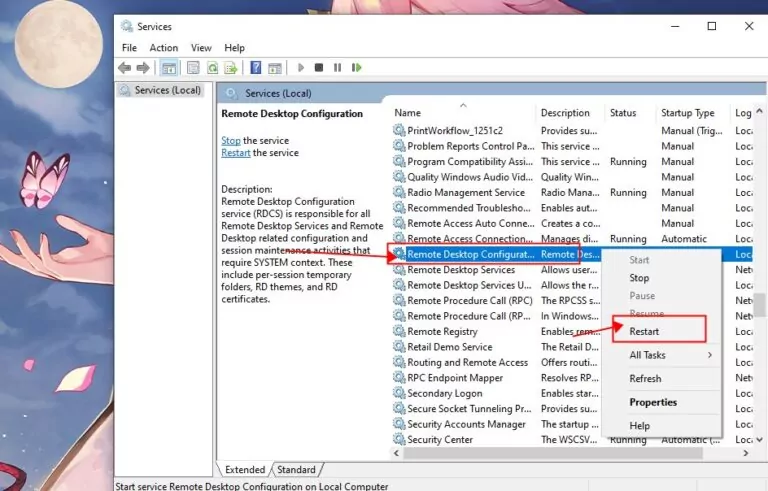





Deja una respuesta.